Auteur:
Louise Ward
Denlaod Vun Der Kreatioun:
4 Februar 2021
Update Datum:
1 Juli 2024
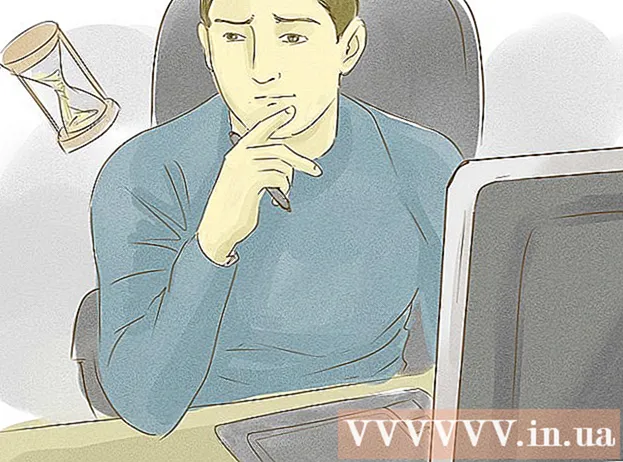
Inhalt
Dësen Artikel léiert Iech wéi Dir Schreifschutz op engem Fichier oder Späicherapparat fixéiert, sou datt Dir den Inhalt vum Datei oder d'Donnéeën an der Erënnerung ännere kënnt. Dir musst en Administratorkonto benotze fir dëst ze maachen. E puer Späicherapparater, wéi CD-R Discs, hunn e standard Schreifschutz, sou datt Dir se net upasst.
Schrëtt
Method 1 vun 5: Basis Heelmëttel
Klickt op de Windows Logo an der ënneschter lénkser Ecke vum Bildschierm.
Klickt op den Ordner Symbol no ënnen lénks am Startmenu.

Klickt op de Windows Logo an der ënneschter lénkser Ecke vum Bildschierm.
Typ regedit Gitt op Start fir de Registry Editor Kommando op Ärem Computer ze sichen.

Klickt regedit mat engem bloe Multi-Block Ikon uewen an der Startfenster fir d'Fënster opzemaachen.
Erweidert den Ordner "HKEY_LOCAL_MACHINE". Klickt op de Pfeil-Ikon no ënnen vum Ordner "HKEY_LOCAL_MACHINE" an der ieweschter lénkser Eck vun der Fënster.
Notiz: Dir musst de Schiet vum Schiet op der linker Säit vun der Fënster no uewen zéien fir dësen Dossier ze fannen.
Erweitert den Ordner "SYSTEM".
Erweidert den Ordner "CurrentControlSet".
Wielt den Dossier "Kontroll". Dir klickt op den Dossier fir d'Auswiel auszeféieren.
Klickt op d'Kaart Änneren (Edit) uewen an der Fënster fir en Dropdown-Menü opzemaachen.
Wielt nei (Nei) ass no uewen am Menü Änneren weist.
Klickt Schlëssel (Schlëssel) ass uewen am Menü nei just ugewisen. En neien Dossier (och bekannt als "Schlëssel") wäert am Dossier "Kontroll" opdauchen.
Änneren den Numm vum Dossier "Schlëssel". Typ StorageDevicePolicies an dréckt ↵ Gitt eran.
Erstellt eng nei DWORD Datei am "Schlëssel" Dossier op folgend Manéier:
- Wielt den "Schlëssel" Dossier mam Numm "StorageDevicePolicies" deen Dir just erstallt hutt.
- Klickt Änneren
- Wielt nei
- Klickt DWORD (32-Bit) Wäert
- Typ WriteProtect an dréckt ↵ Gitt eran.
Öffnen den DWORD-Wäert duerch Duebelklick. Den Ecran weist eng nei Fënster op.
Ännert d'Nummer "Wäert" op 0. Wielt d'Zuel am "Wäert" Feld, da gitt 0 den aktuelle Wäert ze ersetzen.
Klickt ok. Dëst korrigéiert d'Lies-Only Feeler déi Dir op Ärem Späicherapparat erlieft.
- Wann den USB oder d'CD nach ëmmer keng Date schreiwe kann, musst Dir den Apparat an en Date Recovery Service huelen fir d'Daten zréckzekréien.
Methode 5 vu 5: Fix Schreifschutz fir Mac Späicherapparater
Gitt sécher datt e Späicherapparat ugeschloss ass. Setzt Ären USB, externe Drive oder SD Memory Card an Ärem Mac ier Dir weiderfuere wëllt.
- Wann Dir e méi neie Mac benotzt, brauch Dir en Adapter fir en op ee vun den USB-C Ports ze befestigen ier Dir e Späicherapparat montéiere kënnt.
Klickt op de Menu Gitt uewen um Écran fir eng Selektiounslëscht opzemaachen.
- Wann net Gitt Uewen um Écran klickt op de Finder sengem bloe Wallpaper oder Gesiichtsikon am Dock op Ärem Mac fir dëse Menü ze gesinn.
Klickt Utilities (Utilities) ass um Enn vum Menü Gitt weist.
Öffnen Disk Utility duerch Duebelklick op d'Hard Drive Ikon. Den Ecran weist eng nei Fënster op.
Wielt e Späicherapparat andeems Dir säin Numm an der ieweschter lénkser Eck vun der Disk Utility Fënster klickt.
Klickt op d'Kaart Eicht Hëllef (Reparatur) mam Stethoskop Ikon uewen an der Disk Utility Fënster.
Waart bis Äre Mac fäerdeg ass mat Scannen. Wann de Schreifschutz vum Apparat aktivéiert ass wéinst dem Feeler um Apparat, gëtt de Feeler korrigéiert an Dir kënnt den Apparat wéi gewinnt benotzen.
- Wann de Problem vun Ärem Apparat mat der Hardware ze dinn huet, musst Dir den Apparat an en Date Recovery Service huelen fir Är gespäichert Daten zréck ze kréien.
Berodung
- Normalerweis trëtt Anti-Schreiffehler op wéinst Hardwarebegrenzungen (wéi zum Beispill e Schreiwe just gelies oder e beschiedegt Deel) oder en onpassend Dateisystemformat.
Opgepasst
- Wann Dir keen Administrateur sidd oder de Schutzschutz op engem read-only Gerät (wéi eng CD-R) fixéiere wëllt, funktionéiert de Schreifschutz net.



